10 лучших онлайн-конвертеров файлов — Лайфхакер
1. Zamzar

У Zamzar впечатляющий список поддерживаемых форматов файлов — больше 1 200. Поддерживаются видео, аудио, музыка, электронные книги, изображения, документы и даже CAD. Файлы можно конвертировать массово.
Работать с сервисом можно бесплатно и без регистрации. Но за деньги можно получить до 100 ГБ облачного хранилища и возможность конвертировать файлы размером до 2 ГБ.
Zamzar →
2. CloudConvert

У CloudConvert всего 218 рабочих форматов. Зато он позволяет бесплатно конвертировать файлы размером до 1 ГБ, если создадите учётку, и подключать Dropbox, Google Drive, Box и OneDrive, чтобы загружать туда готовые файлы.
Сервис работает с аудио, видео, изображениями и документами.
CloudConvert →

3. FileZigZag

FileZigZag демонстрирует крайне простой и симпатичный пользовательский интерфейс. Никаких блужданий по настройкам: всего четыре несложных шага и ваш файл преобразован. Готовый документ можно загрузить, сохранить в Dropbox или Google Drive. Или конвертировать заново.
Но учтите: здесь придётся указать адрес электронной почты.
FileZigZag →
4. FreeFileConvert

С FreeFileConvert можно конвертировать архивы, документы, электронные книги, аудио, изображения, презентации, векторную графику, CAD-файлы и шрифты. Количество возможных комбинаций колоссально — больше 8 300. Одновременно допускается обрабатывать до пяти файлов одного типа.
FreeFileConvert →
5. Online-Convert

Сервис с неказистым интерфейсом, но приличной функциональностью. Чтобы проверить, может ли Online-Convert преобразовать файл в необходимый формат, введите соответствующие расширения в поле поиска файлов. Кроме изображений, аудио, документов и прочих подобных файлов, сервис может подгонять медиафайлы под стандарты различных соцсетей, чтобы у вас не возникло проблем с загрузкой.
Online-Convert →

6. Online File Convert

Неплохой конвертер, поддерживающий аудио, видео, изображения, документы и архивы. Полностью бесплатен, нет никаких ограничений или премиум-режимов. Правда, зараз можно конвертировать только один файл. При обработке аудио- и видеофайлов позволяется обрезать их и настраивать битрейт. А для работы с документами можно задействовать распознавание текста.
Online File Convert →
7. Convertio

Красивый и удобный сервис. Умеет одновременно обрабатывать несколько файлов. Работает со шрифтами, видео, аудио, презентациями, архивами, документами и картинками, а также распознаёт тексты с помощью OCR. Результаты работы можно сразу же скачать или сохранить в Dropbox либо Google Drive.
Купив подписку за 6,99 доллара в месяц, можно снять ограничения на скорость конвертирования и убрать рекламу.
Convertio →

8. Files Conversion

Files Conversion поддерживает все распространённые форматы аудио, видео, архивов, документов и презентаций. Кроме того, сервис умеет работать со шрифтами и конвертировать видео по ссылке на YouTube. В списке справа выберите, какого типа файлы вы хотите конвертировать, залейте их на Files Conversion, найдите нужный формат в выпадающем меню, и дело сделано.
Files Conversion →
9. SwiftConverter

SwiftConverter выглядит просто, в нём не запутаешься. Он конвертирует не только изображения, аудио и видео, но ещё и 3D-модели. Перетаскиваем нужный файл в окно браузера, выбираем, во что его преобразовать, и жмём на кнопку.
Но у SwiftConverter есть проблема: он не дружит с кириллицей в текстовых файлах, так что для обработки документов на русском языке лучше подобрать другой инструмент.
SwiftConverter →
10. FileConverto

Напоследок ещё один сервис с интересными возможностями. Мало того что FileConverto поддерживает кучу форматов видео, аудио, изображений и других файлов, так он ещё способен сжимать картинки и PDF, настраивать громкость и битрейт в MP3, M4R и иных медиафайлах, а также изменять размер видео и обрезать ролики.
Кроме того, этот конвертер способен вытащить музыку из видео, преобразовать PDF в файл Office и загрузить видео с сайтов вроде YouTube, Facebook, Vimeo, Dailymotion или Twitter.
FileConverto →
Читайте также 🧐
9 бесплатных конвертеров видео на компьютере и онлайн
Конвертация видео не такая сложная задача, как его редактирование, но многие боятся устанавливать программы для этого, опасаясь их якобы сложности и дороговизны. На самом деле некоторые из них доступны совершенно бесплатно и имеют достаточно простой интерфейс.
Существует много причин, по которым вам может понадобиться конвертер. Например, нужно воспроизвести фильм на телефоне с ограниченным объемом памяти, из-за чего приходится уменьшить размер ролика.
Handbrake

Handbrake имеет открытый исходный код для Windows/Mac/Linux и поддерживает большое количество форматов. В нём есть широкий выбор пресетов (сохраненных настроек). Даже если вы ничего не знаете о том, как конвертировать видео, выберите пресет и получите неплохой результат.
Есть множество функций, позволяющих задавать точные параметры для видео. Сюда входит настройка частоты кадров, фильтры, обрезка и т. д. Имеются пресеты для тех, кто не хочет тратить время на ручные настройки. Чтобы освоить все тонкости работы, понадобится время. Но результат определенно того стоит.
А также предварительный просмотр в режиме реального времени. Если вы конвертируете много роликов и неуверены в качестве результата, воспользуйтесь предпросмотром, чтобы, поработав небольшой фрагмент, оценить его и затем решить, менять что-то еще или нет в параметрах.
После преобразования файлы воспроизводятся на таких популярных устройствах, как iPhone, AppleTV и Android-планшеты. Меню с большим количеством вкладок для опций, основные из которых понятны даже новичку.
Единственный недостаток этого помощника заключается в том, что весь процесс длится довольно долго в сравнении с другими конвертерами из нашего списка.
Handbrake не содержит рекламы, что также можно отнести к преимуществам. Отличается высокой скоростью работы и множеством инструментов редактирования для склейки кадров, настройки их частоты, добавления различных эффектов и т. д.
Первая версия программы появилась еще в 2003 году. До 2006 года её поддержкой занимался разработчик Эрик Петит. Затем в процесс включились другие амбициозные и талантливые люди, в результате чего программа претерпела существенные изменения, чтобы соответствовать времени.
Any Video Converter

Any Video Converter — еще один удобный видеоконвертер для Windows и Mac. Простое оформление делает программу более понятной для пользователя, чем ряд других вариантов из нашего списка.
Подобно Handbrake, имеет множество встроенных пресетов, сгруппированных по типу устройства, что упрощает выбор. Не надоедает рекламой, однако, предлагает установить дополнительное (и часто ненужное) программное обеспечение. Будьте повнимательнее, чтобы случайно не разрешить это.
Диапазон рабочих форматов (их 60) огромный — от DivX и MPEG4 до VOB и других вариантов (включая 4K). Стоит отметить привлекательный и минималистичный интерфейс.
Поддерживается пакетная обработка для одновременного конвертирования нескольких файлов. Все преобразованные файлы сохраняются в предварительно назначенные папки.
AVC напрямую работает с аудио из любого видео. Доступны аудиоформаты: MP3, AAC, WAVE и другие. Программа позволяет загружать и конвертировать ролики с YouTube и Google, просто вставив ссылку и нажав несколько кнопок.
Хотя скорость преобразования оставляет желать лучшего, а DVD-рекордер не особо функционален, качество получается отличным. Встроенный редактор позволяет обрезать нужные моменты, накладывать различные эффекты и поворачивать видео.
Freemake Video Converter

Freemake Video Converter — еще один известный конвертер, быстрый, гибкий и легкий в использовании. Поддерживает более 500 форматов и позволяет скачивать ролики напрямую из социальных сетей и популярных интернет-сервисов. Умеет работать с множеством устройств и с разрешением 4K.
Благодаря несложным инструментам, позволяющим обрезать ненужные кадры, добавлять субтитры, загружать видео с DVD и обратно, удовлетворит все базовые (и не только) потребности большинства пользователей.
Когда вы впервые устанавливаете программу, некоторые опции (включая скачивание с YouTube) будут заблокированы. Через три дня вы получите бесплатный подарочный веб-пакет, устраняющий это ограничение. Обратите внимание на системный трей — там должно появиться уведомление о получении веб-пакета.
Хотя у Freemake много преимуществ, следует знать о некоторых нюансах его использования. Вам понадобится .NET Framework 4.0 для успешной работы. А также это важно для регулярных обновлений, в которые исправляются ошибки предыдущих версий и добавляется новый функционал.
Free Video Converter

Free Video Converter — удобная программа с единственным недостатком: видео сохраняется с водяным знаком. Он не слишком мешает просмотру, но всё же гораздо лучше обойтись без него. Если же вам такой вариант не подходит, попробуйте другой инструмент из описанных выше.
Компания DVDVideoSoft хорошо известна своим простым программным обеспечением, функционирующим именно так, как обещано. Продукты компании распространяются бесплатно, и данная не является исключением. Оформление не загромождено лишними значками и кнопками. Поддерживается пакетная обработка файлов.
Вы найдете здесь ограниченный набор форматов для преобразования: MP4, AVI, MPEG и MP3, а также оптимизированные для iOS-устройств. Но для многих пользователей этого будет вполне достаточно.
Пользователь может самостоятельно настраивать параметры качества. Доступно объединение нескольких видео в один файл. Есть интерфейс на русском языке.
Online-Convert

Online Convert позволяет конвертировать видео прямо в вашем браузере. Как он работает? Немного необычно, если сравнивать с похожими сервисами. Здесь вы сначала выбираете формат файла, а затем уже производите загрузку последнего. Предусмотрена загрузка с Url-адреса, облачных хранилищ Dropbox и Google Drive.
Умеет работать с FLV, MP4, MOV и еще более 20 других форматов. Среди них и несколько специфических — для игровых консолей. Вы найдете здесь инструментарий для изменения соотношения сторон экрана, улучшение качества звука и битрейта.
У вас не так много возможностей, зато базовые потребности будут удовлетворены. Следует отметить, что онлайн-конвертер не отображает никаких метаданных об исходном видео, что затрудняет выбор правильных настроек. Поэтому необходимую информацию рекомендуется просмотреть заранее.
Большинство пользователей испытывают незначительные проблемы со скачиванием и конвертированием файлов. Сайт предлагает исправить это, оплатив премиум-аккаунт. В результате открываются дополнительные возможности: загрузка ролика размером более 100 Мб., одновременная конвертация четырех файлов.
В любом случае сервис работает достаточно стабильно, имеет мало рекламы и предоставляет большой выбор разрешений. А еще он не требует установки дополнительного программного обеспечения или нежелательных расширений для браузера.
HD Video Converter Factory

HD Video Converter Factory — нечто большее, чем просто помощник для изменения формата видео. Программа также включает в базовый набор функций для редактирования. Разработчики настолько уверены в простоте приложения, что на официальном сайте содержится всего 10-секундный ролик для новичков. Вы можете перетащить необходимый файл в окно программы или же выбрать ролик для загрузки из нужного устройства.
Вам будет приятно узнать, что простота программы не связана с ограничением ее функциональности. Чтобы начать работу, достаточно потратить всего несколько секунд. Немного больше времени уйдет на изучение различных настроек.
Захват, обрезка и впечатляющие спецэффекты придадут ролику тот вид, который вы желаете получить. Чтобы не запутаться в пресетах, новичку лучше выбрать предустановленный пакет, привязанный к определенному устройству (смартфон, планшет, ПК). Продвинутые пользователи при желании могут настраивать программу вручную.
DivX Converter

DivX Converter содержит огромное число полезных настроек для исходных и конечных файлов, а также большой инструментарий для редактирования. Хотя программа немного упорно пытается убедить вас в необходимости премиум-версии, бесплатный вариант работает довольно хорошо. Интерфейс простой и предоставляет много возможностей для редактирования.
Вы можете добавить файлы непосредственно из локального хранилища на компьютере или же импортировать их с дисков Blu-ray. Поддерживается открытие из Google Drive и DropBox. Это удобно для пользователей, редактирующих материалы удаленно.
Имеется ряд предустановленных опций, дополнительное изменение пресетов, выбор разрешения, соотношения сторон, битрейта и т. д.
MediaCoder

MediaCoder — мощная программа с отличными функциями для конвертирования. Активно развивается и поддерживается с 2005 года: новые возможности и кодеки добавляются постоянно.
Если вы ищете инструмент для пакетной обработки Avi-файлов с конвертацией в MPEG, а также сжатия файлов в целях экономии пространства на диске, MediaCoder станет достойным выбором. Поддерживается QuickSync, NVENC и Cuda-кодирование для высокоскоростной работы (при этом используется графический процессор).
Приложение больше ориентировано не на новичков, а на людей, более-менее хорошо разбирающихся в современных технологиях. Возможно, это не самый простой помощник, зато скорость и качество заслуживают похвалы. Кроме версии для Windows, есть также для Linux и MacOS.
Cloud Convert

Cloud Convert — один из лучших онлайн-инструментов для загрузки и конвертации файлов. В настоящее время он обрабатывает 214 разных форматов. На сервисе вы также получите возможность работать с документами, изображениями, электронными книгами и т. д. Присутствует пакетная конвертация.
Весь процесс происходит в облаке. Вы легко измените такие выходные параметры, как соотношение сторон, кодек, скорость передачи данных и разрешение. Приложение автоматически отправит вам электронное письмо со ссылкой на конечный файл. А также вы можете выгрузить его в свою учетную запись на Google Drive или Dropbox.
Этому ПО не хватает скорости автономных программ, хотя со своей работой справляется хорошо. Стоит отметить привлекательный дизайн, удобный интерфейс, большой выбор форматов.
Конвертеры видео онлайн бесплатно: ТОП-10
При попытке запуска какого-либо видео мы можем обнаружить, что наше устройство (или программа-плеер) не поддерживает формат данного видео. Выходом из данной ситуации является конвертация видео в другой удобный формат, для чего обычно используются различные программы-конвертеры. Предлагаю не искать такую программу в сети, а обратиться к специализированным сетевым инструментам, созданным специально для данных задач. В данном материале я опишу лучшие конвертеры видео онлайн бесплатно, предоставлю ссылку на них, поясню, как ими пользоваться.
ТОП-10 сервисов для конвертации видео в режиме онлайн
Работа с такими сервисами проста, их интерфейс интуитивно-понятен, выполнение процесса конвертации не вызовет сложностей даже у новичка. Достаточно перейти на такой ресурс, загрузить на него ваш базовый видеофайл, выбрать конечный формат видео, а затем нажать на кнопку конвертации. Через некоторое время (зависит от объёма видеофайла и скорости работы ресурса) вы получите возможность сохранения конечного результата на PC.
При этом ряд таких ресурсов позволяют выбрать качество изображения (от низких форматов до HD), его размеры, битрейт видео и аудио, частоту кадров, обрезку видео, ряд других настроек видео и звука. Сохранение результатов обычно доступно как напрямую на ПК, так и на какое-либо облако.
Рассмотрим лучшие ТОП-10 ресурсов для конвертации видео в режиме online, доступные на данный момент в сети
Англоязычный ресурс files-conversion.com предназначен для конвертации файлов в разнообразные форматы, включая и конвертацию нужного нам видео.
Порядок действий:
- Перейдите на files-conversion.com, нажмите «Select a file», и загрузите видео на ресурс.
- В параметре «Quality» выберите качество видео, в параметре «Convert to» выберите конечный формат, а в «Size» — размер изображения.
- Для запуска процесса конверсии нажмите на «Convert», а затем сохраните результат на PC.

Функционал ресурса files-conversion.com
Ещё одним популярным сетевым инструментом для конвертации файлов является zamzar.com. Ресурс поддерживает конвертацию вашего ролика в 10 популярных видеоформатов (avi, flv, 3gp, 3gp2, ipad, iphone, move, mpg, webm, wmv), а размер видео для загрузки при бесплатном функционале ограничен 50 мегабайтами.
Порядок работы с сервисом:
- Перейдите на Zamzar.com, нажмите на «Choose files», и загрузите на сайт ваше видео.
- В колонке «Step 2» выберите один из предложенных в «Video formats» вариантов, в поле «Step 3» вводите ваш e-mail, и нажмите на «Convert».
- После окончания обработки файла на ваш е-мейл придёт письмо с линком на скачивание файла.

Рабочее окно zamzar.com
Также читателю может быть интересно, как вырезать музыку из видео онлайн.
Ресурс online-convert.com предназначен для конвертации файлов различных форматов. Для пользования доступен аудио и видео конвертер, конвертер изображений, документов, электронных книг и другое. При этом ограничение на загрузку файлов при бесплатном пользовании сервиса составляет 100 мегабайт.
Для работы с сервисом:
- Запустите video.online-convert.com, из предоставленных форматов выберите конечный формат конвертации.
- Нажмите на «Обзор», загрузите ваше видео на ресурс, определитесь с другими настройками (при необходимости).
- Затем кликните на «Преобразовать файл».
- После завершения процесса вы получите возможность сохранить результат на PC.

Популярный в Рунете online-convert.com
Ресурс clipchamp.com – это один из проектов довольно молодой австрийской компании «Clipchamp», уже добившейся ряда успехов на поприще технологических инноваций. Возможности ресурса включает конвертер, компрессор, запись видео с веб-камеры, а также полифункциональный редактор видео. Поддерживается множество видео и аудиоформатов, при этом бесплатное пользование ресурсом ограничено обработкой 5 видео в месяц.
Порядок работы:
- Выполните вход на clipchamp.com, нажмите на «Конвертировать моё видео», и загрузите ваш ролик на ресурс.
- В открывшемся окне редактирования выберите, для чего вы хотите оптимизировать видео (Виндовс, веб, мобильные устройства, анимация).
- В зависимости от выбранного вами режима оптимизации, вам будут доступны ряд форматов в «Настройки кастомизации», а также выбор разрешения и качества конечного видео.
- После того, как определитесь с настройками, нажмите на «Начать». После окончания процесса обработки нажмите на «Сохранить».

Австрийский проект clipchamp.com
№6. Keepvid.cc – специализированный бесплатный видеоконвертер
Англоязычный бесплатный конвертер keepvid.cc предназначен для простого, быстрого, и удобного конвертирования видеофайлов. Поддерживается более десятка видеоформатов, ограничений на размер файлов не замечено.
Как работать с сайтом:
- Перейдите на keepvid.cc, выберите «Choose file» и загрузите файл на ресурс.
- В поле «Select a File Type» выберите «Video», а в поле «Choose Output format» выберите конечный формат.
- Для запуска нажмите на «Convert Now».

Окно конверсии на www.keepvid.cc
№5. Online-converting.ru – трансформация видео онлайн
Online-converting.ru – ещё один бесплатный ресурс Рунета для конвертации файлов. Поддержается шаблонный набор конвертации сервисов такого плана (видео, аудио, изображения, е-книги, документы, векторная графика, и даже DDS конвертер). Работа с сервисом также шаблонна – загружаете видео на сайт, выбираете конечный видеоформат («во что»), определяетесь с настройками битрейта, зачем жмёте на «Конвертировать».

Русскоязычный online-converting.ru
Сервис youconvertit.com довольно популярен в англоязычном сегменте, предлагая быстрый и удобный инструментарий для конвертации видео онлайн. В целом доступна конвертация в более 10 форматов, привычных ограничений на размер файла не обнаружено.
Порядок работы с ресурсом:
- Запустите youconvertit.com, кликните на «Select it», и укажите ресурсу путь к файлу.
- Затем в поле под «Convert to» под «Video File Types» выберите конечный формат видео, введите ваш е-мейл в поле «Email address(es)».
- Снимите галочку с «Enable file(s) to be shared on social networks
- На вашу почту придёт письмо с ссылкой на файл.

Внешний вид youconvertit.com
Ресурс onlinevideoconverter.com – это простой и удобный конвертер медиафайлов, позволяющий конвертировать видео без установки на PC дополнительных программ.
| Параметры: | Особенности: |
|---|---|
| Форматы | Avi, mp4, mpg, mov, mkv, webm, flv, 3gp и другие. |
| Браузеры | Полностью совместим со всеми современными браузерами. |
| Хорошо работает с ссылками из видеопорталов. |
Работа с сервисом тождественна другим ресурсам данного плана. Загружаете ролик на ресурс, выбираете конечный формат, жмёте «Загрузить» для сохранения результата на PC (придётся потерпеть один рекламный редирект).

Быстрый и удобный onlinevideoconverter.com
Англоязычный конвертер aconvert.com выполняет большинство необходимых операций по конвертированию файлов, и является одним из лучших в своём деле. Вы можете как загрузить файл на ресурс, так и указать ссылку на него, после чего все дальнейшие операции производятся стандартным образом. Поддерживается более 20 видеоформатов, ограничений по размеру файла не выявлено.
Как работать с сайтом:
- Перейдите на aconvert.com;
- Рядом с «Target format» выберите желаемые конечный видеоформат;
- Если желаете оставить битрейт, размер изображения и фрейм тот же самый, тогда рядом с «Options» оставьте «Do not change anything else»;
- Иначе выберите «Change size, bitrate or frame rate», и установите необходимые вам настройки конверсии;
- Для запуска конвертирования нажмите на «Convert Now».

Сервис aconvert.com
Сервис convert-video-online.com является наиболее популярным в Рунете сервисом для конвертации видео. Он входит в структуру ресурса «123APPS», на котором собраны различные бесплатные веб-приложения – инструменты PDF, аудио и видеоконвертеры, инструменты для работы со звуком и другие полезные возможности.
Конвертер поддерживает более трёхсот аудио и видео форматов, работает с видео до 2 гигабайт, отличается быстрой скоростью конвертации.
Для работы с ним необходимо:
- Перейти на convert-video-online.com, и с помощью кнопки «Открыть файл» загрузить базовое видео на сайт.
- Затем определиться с конечным форматом видео и аудио, разрешением видео и другими настройками.
- Для запуска конвертации нажмите на «Конвертировать», а полученный результат скачайте на PC.
Также на нашем сайте разобран функционал различных видеоредакторов онлайн.

Лидер рейтинга — сервис convert-video-online.com
Заключение
В данном материале разобраны ТОП-10 самых популярных, бесплатных и функциональных конвертеров видео, работающих в режиме онлайн. Практически каждый из перечисленных ресурсов обладает простым и удобным функционалом. И может быть эффективно использован для необходимой нам конвертации видеороликов. Попробуйте их возможности в деле, результат вас точно не разочарует.
Конвертировать видео в формат OGV Theora он-лайн
Ошибка: количество входящих данных превысило лимит в 3.
Чтобы продолжить, вам необходимо обновить свою учетную запись:
Ошибка: общий размер файла превысил лимит в 100 MB.
Чтобы продолжить, вам необходимо обновить свою учетную запись:
Ошибка: общий размер файла превысил абсолютный лимит в 8GB.
Для платных аккаунтов мы предлагаем:
Премиум-пользователь
- Вплоть до 8GB общего размера файла за один сеанс конвертирования
- 200 файлов на одно конвертирование
- Высокий приоритет и скорость конвертирования
- Полное отсутствие рекламы на странице
- Гарантированный возврат денег
Купить сейчас
Бесплатный пользователь
- До 100 Мб общего размера файла за один сеанс конвертирования
- 5 файлов на одно конвертирование
- Обычный приоритет и скорость конвертирования
- Наличие объявлений
Мы не может загружать видео с Youtube.
Как конвертировать видео онлайн

Иногда требуется изменить формат видеофайла, например, для последующего проигрывания на мобильных устройствах, плеерах или приставках. Для таких целей существуют не только программы, но и специальные онлайн-сервисы, которые умеют проводить такое преобразование. Это избавит вас от необходимости инсталляции дополнительных программ на компьютер.
Варианты конвертирования видеофайлов онлайн
Имеется много разнообразных методов, которые можно использовать для смены формата видеофайлов. Самые простые веб-приложения способны проводить только саму операцию, а более продвинутые предоставляют возможность изменения качества получаемого видео и звука, умеют сохранять готовый файл в соц. сети и облачные сервисы. Далее будет подробно описан процесс преобразования с использованием нескольких веб-ресурсов.
Способ 1: Convertio
Это один из обычных сервисов для преобразования видео. Он может работать с файлами как с ПК, так и из облаков Google Drive и Dropbox. Помимо этого, есть возможность загрузки клипа по ссылке. Веб-приложение способно одновременно обрабатывать несколько видеофайлов.
Перейти к сервису Convertio
- Вначале понадобится выбрать клип с компьютера, по ссылке или из облачных хранилищ.
- Далее определяем формат, в который требуется переделать файл.
- После этого нажимаем «Преобразовать».
- По завершении перекодирования клипа сохраняем полученный файл на ПК, нажав кнопку «Скачать»



Способ 2: Convert-video-online
Данный сервис довольно удобен в использовании. Он также поддерживает загрузку видео с жесткого диска и облачных хранилищ.
Перейти к сервису Convert-video-online
- Воспользуйтесь кнопкой «Открыть файл», чтобы загрузить клип на сайт.
- Выберите нужный формат конечного файла.
- Нажмите «Конвертировать».
- Конвертер подготовит клип и предложит его скачать на ПК или в облако.


Способ 3: FConvert
Этот веб-ресурс предоставляет возможность изменения качества видео и звука, позволяет задавать необходимое количество кадров в секунду и обрезать видео во время преобразования.
Перейти к сервису FConvert
Чтобы поменять формат, понадобится сделать следующее:
- При помощи кнопки «Choose file» укажите путь к видеофайлу.
- Установите формат преобразования.
- Задайте дополнительные настройки, если они вам нужны.
- Далее нажмите на кнопку «Конвертировать!».
- После обработки загружаем полученный файл, кликнув на его название.
- Вам будут предложены несколько вариантов скачивания. Нажмите на ссылку, чтобы произвести обычную загрузку, сохраните видео в облачный сервис или отсканируйте QR-код.



Способ 4: Inettools
Данный ресурс не имеет дополнительных настроек и предлагает быстрый вариант преобразования. Однако с самого начала потребуется отыскать нужное вам направление конвертирования среди множества поддерживаемых форматов.
Перейти к сервису Inettools
- На открывшейся странице выберите вариант преобразования. Для примера мы возьмем конвертирование файла AVI в MP4.
- Далее загрузите видео, нажав на иконку с открытой папкой.
- После этого конвертер автоматически преобразует ваш файл, и по окончании конвертирования предложит загрузить обработанный клип.



Способ 5: OnlineVideoConverter
Этот ресурс работает с множеством видеоформатов и предоставляет возможность закачки файла при помощи сканирования QR-кода.
Перейти к сервису OnlineVideoConverter
- Чтобы воспользоваться веб-приложением, загрузите в него ваш клип, нажав кнопку «ВЫБЕРИТЕ ИЛИ ПРОСТО ПЕРЕТАЩИТЕ ФАЙЛ».
- По завершении загрузки потребуется выбрать формат, в который будет преобразовано видео.
- Далее нажмите на кнопку «НАЧАТЬ».
- После этого сохраните файл в облако Dropbox или скачайте его на компьютер с помощью кнопки «Загрузить».



Читайте также: Программы для конвертирования видео
Заключение
Можно использовать различные онлайн-сервисы для преобразования формата видео — выбрать самый быстрый из них или воспользоваться более продвинутыми конвертерами. Описанные в обзоре веб-приложения проводят операцию преобразования с приемлемым качеством, при стандартных установках. Ознакомившись со всеми вариантами конвертирования, вы сможете подобрать подходящий сервис для своих нужд.
 Мы рады, что смогли помочь Вам в решении проблемы.
Мы рады, что смогли помочь Вам в решении проблемы. Опишите, что у вас не получилось.
Наши специалисты постараются ответить максимально быстро.
Опишите, что у вас не получилось.
Наши специалисты постараются ответить максимально быстро.Помогла ли вам эта статья?
ДА НЕТЛучшие 3 видео транскодера 2020 года — Как перекодировать видео
Вот список трех лучших видео транскодеров 2020 года. Просто прочтите обзоры ниже и выберите тот, который вам больше всего нравится.
Транскодирование видео — это процесс преобразования видеофайла из одного формата в другой, например MKV в MP4, HEVC в H.264, чтобы видео принималось целевым устройством, плеером, платформой, программным обеспечением для редактирования и т. Д. Транскодирование видео часто выполняется, когда целевое устройство не поддерживает исходный формат или когда целевое устройство имеет ограниченную емкость для хранения исходного файла.Поскольку вы здесь, вы, должно быть, ищете лучший способ перекодировать видео. И здесь мы покажем вам лучшие видеотранскодеры 2020 года, включая лучшее программное обеспечение для видеотранкодера для Windows (7/8 / 8.1 / 10) и Mac, лучший бесплатный транскодер видео с открытым исходным кодом и лучший транскодер онлайн-видео. Итак, независимо от того, какое приложение вам нравится, профессиональное программное обеспечение, бесплатное программное обеспечение или онлайн-инструмент, вы обязательно найдете то, что вам нравится, для перекодирования видео.
WinX HD Video Converter Deluxe — один из лучших видеоконвертеров.Тем, кому нужен полноценный видеотранкодер, стоит попробовать. Подробности см. Ниже.
Плюсы
▶ Встроенный 370+ видео-аудиокодеков, он достаточно мощный для перекодирования видео практически между всеми видеоформатами, включая многодорожечный MKV, HEVC (H.265), H.264, M2TS, AVCHD, MOD, MP4, MOV, AVI, WMV, MPEG, FLV, VOB, 3GP и т. Д.
▶ Более 420 предустановленных профилей вывода позволяют легко перекодировать видео на iPhone, iPad, Apple TV, Android Samsung, HTC, Google Nexus, Kindle Fire, Sony PSP, PS4, Xperia, Microsoft WP8, Xbox, Surface Pro и т. Д.
▶ Веб-профили помогают пользователям перекодировать видео для загрузки на YouTube, Facebook, Vimeo и другие веб-сайты с поддержкой видео.
▶ Это программное обеспечение для перекодирования видео предназначено для перекодирования видео с любым разрешением, включая 1080p, 2160p 4K и 4320p 8K.
▶ Он способен загружать и перекодировать онлайн-видео в популярные форматы / устройства за один раз.
▶ Помимо перекодирования видео из одного формата в другой, вы также можете редактировать видео путем обрезки, обрезки, настройки параметров аудио и видео и т. Д.для настройки видеофайла или качества.
▶ Он хорошо известен своей высокой скоростью перекодирования видео и сверхвысоким качеством вывода благодаря поддержке аппаратного ускорения, использованию многоядерного процессора, улучшенной настройке для процессора i5 i7, оптимизированному AMD 3DNow! и инструкции Intel SSE3 SSE2 MMX и High Quality Engine.
Минусы
Согласно отзывам пользователей на популярном сайте загрузки программного обеспечения CNET, при транскодировании видео нет никаких недостатков.
Узнайте, как использовать WinX HD Video Converter Deluxe для перекодирования видео >>
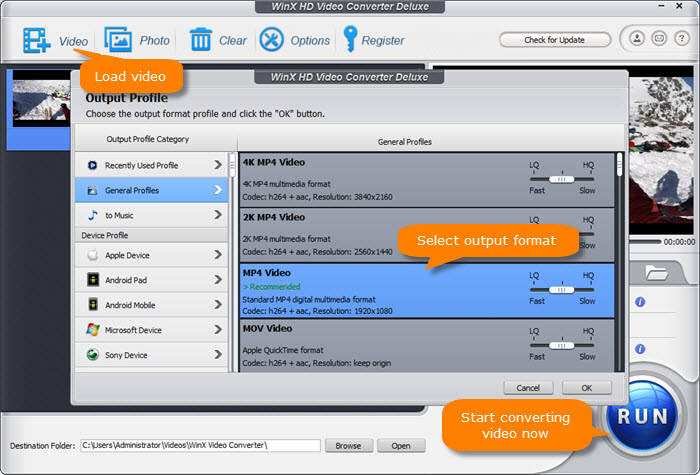 Лучший транскодер видео — WinX HD Video Converter Deluxe
Лучший транскодер видео — WinX HD Video Converter DeluxeЛучший бесплатный транскодер видео с открытым исходным кодом — HandBrake
ОС: Windows, Mac и Linux
Когда вы гуглите «транскодер видео с открытым исходным кодом», первым вы получаете HandBrake.Он объявляет, что может перекодировать видео практически в любом формате в популярные форматы MP4, MKV.
Pros
▶ Помимо перекодирования видео, HandBrake также может конвертировать папки VIDEO_TS и копировать незащищенные DVD в MP4 / MKV.
▶ HandBrake предоставляет несколько предварительных настроек устройства для iPhone, iPad, Apple TV, Android и т. Д.
▶ HandBrake имеет несколько вариантов настройки.
Против
▶ Форматы выходных контейнеров очень ограничены, поэтому не могут удовлетворить потребности всех людей.
▶ Задать предустановку устройства вывода сложно.
▶ Некоторые параметры настройки непонятны.
▶ Пакетное преобразование видео, доступное только в HandBrake 0.9.5 или новее, требует сложного процесса.
▶ При перекодировании видео могут возникать непредвиденные ошибки.
 Лучший транскодер видео с открытым исходным кодом — Handbrake
Лучший транскодер видео с открытым исходным кодом — HandbrakeЛучший онлайн-транскодер видео — Convert.Files
Существует множество онлайн-транскодеров видео, среди которых Convert.Файлы — хороший вариант для бесплатного перекодирования видео.
Плюсы
▶ Поскольку это онлайн-приложение, пользователям не нужно устанавливать файлы на локальный диск. Итак, память не занята.
▶ Он может перекодировать десятки форматов видеофайлов, включая MPEG в MP4, MP4 в MKV и т. Д.
▶ Не ограничиваясь перекодированием видео, он также может преобразовывать аудиоформаты, изображения, документы и т. Д.
▶ Он поддерживает преобразование файлов используя ссылки на сайты обмена видео, такие как YouTube.
Минусы
▶ Транскодирование онлайн-видео зависит от сетевого подключения. Вам нужна сеть, чтобы открыть онлайн-транскодер, загрузить видео, преобразовать видео и загрузить преобразованный файл. Ни связи, ни перекодирования.
▶ Скорость перекодирования видео не может сравниться с программным обеспечением для настольных компьютеров.
▶ Ограничивает размер файла. Максимальный размер файла для перекодирования видео составляет 250 МБ.
▶ При обнаружении ошибок техническая поддержка не предоставляется.
▶ Пакетное преобразование видео не поддерживается.
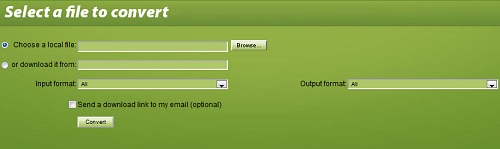 Лучший онлайн-транскодер видео
,
Лучший онлайн-транскодер видео
,Автоматическое перекодирование видео
- Около
- Блог
- Контакт
- Демо
- Партнеры
- Ресурсы
- Вебинары
- Карьера
- Поддержка
- Войти

- Решения Обзор решений
- Управление изображениями для разработчиков
- Управление видео для разработчиков
- Управление цифровыми активами
- Управление СМИ для электронной коммерции
- Обработка изображений
- Перекодирование видео
- Адаптивные изображения
- Оптимизация и быстрая доставка
- Загрузка и хранение файлов
- презентация
- Единый источник истины
- Сотрудничайте и оптимизируйте рабочие процессы
- Предлагайте оптимизированный опыт
- Оптимизация и быстрая доставка
- Загрузка и хранение файлов
- презентация
- Предлагайте оптимизированный опыт
- Розничная торговля
- СМИ и развлечения
- Путешествия и гостеприимство
- Некоммерческие
- Стоимость
- Клиенты
- Документация Начать
-
 Обзор разработчика
Обзор разработчика -
 Обзор DAM
Обзор DAM -
 Учебники
Учебники
руководства- Загрузка изображения и видео
- Преобразования изображений
- Преобразования видео
- Оптимизация изображения
- Адаптивные изображения
- Виджеты и проигрыватели
- Загрузить API
- Ссылка на преобразование
- API администратора
- API поиска
- API видеоплеера
-
 Узел.js
Узел.js -
 Реагировать
Реагировать -
 Javascript
Javascript -
 Угловой
Угловой -
 Ruby on Rails
Ruby on Rails -
 Android
Android -
 филиппинских песо
филиппинских песо -
 iOS
iOS
-
 Дополнения
Дополнения -
 Интеграция с CMS / электронной коммерцией
Интеграция с CMS / электронной коммерцией
-
- Дополнения
- Стоимость
- Свяжитесь с нами
- Блог
- Поддержка
- Документация
- Карьера
- Клиенты
- Партнеры
- Войти
- О нас
IP Video Transcoding Live! ДЕМО от IPVideoTrans, TuneCab Online от TuneCab Software и др.
Онлайн-перекодирование видео
Транскодирование IP-видео Live! ДЕМО 1.0 IPVideoTrans
Обеспечивает видео в реальном времени перекодирует между потоками H.263, H.263 +, H.264 и MPEG-4, инкапсулируя в форматы RTP, соответствующие стандартам IETF (RFC 2190, RFC 2429, RFC 3984 и т. Д.). С включенными дополнительными функциями обработки изображений, такими как видео, масштабирование изображения , преобразование (преобразование видеопотоков в различные частоты кадров или битрейт).Бесплатная загрузка IP Video Transcoding Live! DEMO 1.0, размер 2.27 Мб.
TuneCab Online 3.0.1.1 Программное обеспечение TuneCab
TuneCab Online Video Catcher сохраняет любое видео на ваш компьютер, как только вы начинаете просмотр.Он автоматически захватывает веб-видео и загружает его, пока вы продолжаете просматривать веб-страницы. Все загрузки сохраняются в папку загрузок, поэтому вы можете изменять имена файлов, конвертировать веб-видео в другие форматы и наслаждаться видео . TuneCab Online Видео Catcher. Бесплатная загрузка TuneCab Online 3.0.1.1, размер 15.16 Мб.
Воспроизвести запись видео 8.3,2 Applian Technologies
Как записывать потоковый контент или онлайн-видео ? Replay Video Capture for PC — лучший способ сделать видеозаписей производственного качества с трудно записываемых источников. Используйте его для записи онлайн видео , захвата потокового видео контента и сохранения всего, что воспроизводится на вашем экране.
Replay Video Capture for PC сделает профессиональную запись. Бесплатная загрузка Replay Video Capture 8.3.2, размер 23.04 Мб.
Конвертер онлайн-видео в MP3 1.0 MP3 Видео Софт
Онлайн Video to MP3 Converter — бесплатная программа для записи видео с веб-сайтов в формате MP3. Программа чрезвычайно проста в использовании: просто скопируйте ссылку на видео , вставьте ее в программу и следуйте инструкциям. Онлайн Конвертер видео в MP3 сделает все остальное самостоятельно. Программа позволяет записывать аудио в формате MP3 с большинства сайтов TUBE.Ты можешь. Бесплатная загрузка Online Video to MP3 Converter 1.0, размер 15.25 Мб.
GameTap 3.5.6.2523 Turner Broadcasting System, Inc.
Game Tap — это онлайн-игровой сервис video от Turner Broadcasting Systems, запущенный в 2005 году, который предоставляет своим подписчикам доступ ко всем видам игр video , от классических аркад до новейших компьютерных игр.
Это идеальное программное обеспечение для всех геймеров, так как вы можете играть в игры в исходном формате прямо в окне Game Tap.
.
Бесплатная загрузка GameTap 3.5.6.2523, размер
0 б.
EagleGet 1.1.3.0 EagleGet
Бесплатный универсальный менеджер загрузок, поддерживает протоколы HTTP, HTTPS, FTP, MMS и RTSP, а также популярные онлайн-сайты видео веб-сайтов, оптимизированных для веб-видео в формате HD и HTML5.EagleGet может быть интегрирован в Chrome, IE, Firefox, Opera, Maxthon и использует многопоточную технологию для увеличения ваших загрузок. EagleGet предоставляет богатые функции, такие как автоматическое обновление. Бесплатная загрузка EagleGet 1.1.3.0, размер 5,35 Мб.
UkeySoft Screen Recorder 7.7,0 UkeySoft
Хотите записывать активность экрана, онлайн, видео, потоковое аудио, игры и т. Д.? Ищете средство записи экрана для записи любой активности на компьютере? Хотите записывать и сохранять видео с веб-камеры на свой компьютер?
UkeySoft Screen Recorder специально разработан для захвата экрана и записи онлайн видео , экрана или потоковой передачи.Бесплатная загрузка UkeySoft Screen Recorder 7.7.0, размер 52.04 Мб.
Конвертер видео 4Videosoft Mac Ultimate 8.1.32 Студия 4Videosoft
4Videosoft Video Converter Ultimate для Mac может конвертировать видео бесплатно.Вы можете конвертировать DVD-фильмы в 3D-фильмы и обычные видео, такие как MP4, MOV, M4V, AVI и другие. Он также может помочь вам преобразовать обычные видео в 3D-фильмы и другие популярные видео. Mac Video Converter Ultimate позволяет оптимизировать вывод видео с помощью мощных средств. Бесплатная загрузка 4Videosoft Mac Video Converter Ultimate 8.1.32, размер 57.15 Мб.
Грабоид видео 2 12 Graboid
Graboid — ваш лучший онлайн видео компаньон.Это приложение, которое ищет в Интернете нужные видео и упрощает их получение и просмотр в одном удобном приложении. Graboid находит вам самые новые видео быстрее, чем кто-либо другой, поэтому вы всегда сможете сказать, что увидели их первым.
Скорость и. Бесплатная загрузка Graboid Video 2 12, size 0 б.
Онлайн-конвертер видео AVCWare 3.2 avcware.com
AVCWare Online Video Converter объединяет все функции конвертера видео HD и общего программного обеспечения конвертера video , которое конвертирует почти все форматы видео высокой и стандартной четкости (AVI, MPEG, WMV, DivX, MP4, H.264 / AVC, AVCHD, MKV, RM, MOV, XviD, 3GP и т. Д.) От одного к другому.
Функции:
1. Поддерживает почти все видео .
Бесплатная загрузка AVCWare Online Video Converter 3.2, размер
22.96 Мб.
TuneCab Online Video Catcher Ultimate 3.3,8 MusDigg Software Ltd.
Сохраняет любое видео на ваш компьютер, как только вы начинаете просмотр. Он автоматически захватывает веб-видео и загружает его, пока вы продолжаете просматривать веб-страницы. Все загрузки сохраняются в папку загрузок, поэтому вы можете изменять имена файлов, конвертировать веб-видео в другие форматы и наслаждаться видео . TuneCab Online Видео Catcher записывает веб-видео в формате.Бесплатная загрузка TuneCab Online Video Catcher Ultimate 3.3.8, размер 16,50 Мб.
Конвертер видео MacX Pro 6.2.0 Digiarty Software, Inc.
MacX Video Converter Pro — лучший универсальный набор инструментов для Mac OS / macOS Sierra, который работает как конвертер видео HD , онлайн-загрузчик видео , редактор видео , средство записи экрана и средство создания слайд-шоу. Он помогает не только конвертировать 4K UHD, HEVC / H.265, MKV, MP4, MOV, AVI, MPEG, FLV, MOV, WMV, MP3 и т. Д. В любой формат видео для воспроизведения в QuickTime, iPhone ,.Бесплатная загрузка MacX Video Converter Pro 6.2.0, размер 35.21 Мб.
Видеоресурсы Asterisk 1.0 medooze.com
Video Приложения для Asterisk (libh53m, app_h424m, app_mp4, app_rtsp, app_transcode, app_swf)
стек h424m, запись и воспроизведение в формате mp4, поддержка rtsp, видео перекодирование и воспроизведение файлов swf.
Asterisk Видео Ресурсы 1.0 Лицензия — Стандартная общественная лицензия GNU (GPL). Бесплатная загрузка Asterisk Video Resources 1.0, размер 0 б.
5by — Ваш видеоконсьерж 2.5 StumbleUpon
? Представлено Apple в списке «Лучшие новые приложения»
? Обладатель премии People’s Voice Webby в номинации «Лучшее развлекательное приложение — портативное устройство».
5by — это персонализированное, тщательно отобранное приложение video , которое пробирается сквозь море онлайн video и постоянно выводит на экран самые лучшие из них. легкий поток.
По настроению, социальным интересам.Бесплатная загрузка 5by — Your Video Concierge 2.5, размер
20,66 Мб.
Чидео = Благотворительность + Видео | Эксклюзивные видео со знаменитостями из предложений фанатов 2.4.1 Chideo
Chideo (благотворительность + видео) — это платформа, на которой фанаты и знаменитости могут напрямую подключаться к эксклюзивному, онлайн- видео контенту, который вы не сможете увидеть больше нигде, — и все при этом хорошо.
Вы можете просмотреть видео с любимыми личностями, проголосовать за предложения по видео, которые вы хотели бы увидеть в будущем, или предложить свою идею, и. Бесплатная загрузка Chideo = Charity + Video | Эксклюзивные видео знаменитостей от фанатов 2.4.1, размер 24.96 Мб.
viDrop 0.57,4 vidrop
viDrop бесплатно видео транскодирование программное обеспечение для операционных систем GNU / Linux и Windows. С его помощью вы можете легко конвертировать ваши любимые фильмы или видео в формат, воспроизводимый на вашем смартфоне, планшете, MID, портативном медиаплеере и т. Д.
Основные характеристики:
— расширенный кодек и поддержка форматов файлов
— Конвертируйте DVD в любые.Бесплатная загрузка viDrop 0.57.4, размер
22.30 Мб.
VidCoder 1. 2. 2002 RandomEngy; Команда ручного тормоза
VidCoder — это приложение для копирования DVD и видео для перекодирования для Windows.В качестве механизма кодирования он использует HandBrake.
Вызов непосредственно в библиотеку HandBrake дает ей более богатый пользовательский интерфейс, чем официальный графический интерфейс HandBrake для Windows.
При запуске VidCoder следует отметить два важных момента. Во-первых, что наиболее важно, вам понадобится .NET 4.0.
Бесплатная загрузка VidCoder 1. 2. 2002, размер
0 б.
АТС ТВ 1.65 АТС Телеком
PBX TV — это многофункциональное, многоплатформенное приложение онлайн видео потоковое приложение для потокового контента, созданное на основе предложений и критики сообщества. PBX TV может передавать высококачественный полноценный телесигнал в прямом эфире с очень низкой скоростью передачи данных. Это позволяет продукту быть доступным при любом виде подключения к Интернету, от коммутируемого доступа до ADSL и кабеля.АТС. Бесплатная загрузка PBX TV 1.65, размер 314.37 Кб.
Фильм Машер 3.2.10 moviemasher.com
Extensible Flash (AS3) и PHP онлайн видео редактор с эффектами, переходами, временным сдвигом и композитингом.Предоставляет клиентский графический интерфейс и простой серверный API на основе XML поверх FFmpeg и Ecasound для экспорта в истинный формат видео . Свободно доступный AMI и в EC2. Бесплатная загрузка Movie Masher 3.2.10, size 11,83 Мб.
Проект Cog Engine 1.0 cogengine.sourceforge.net
Проект Cog Engine направлен на упрощение создания онлайн видео игр. Цель состоит в том, чтобы создать гибкий и мощный игровой движок онлайн , формат которого достаточно прост для использования людьми, не имеющими опыта программирования. Бесплатная загрузка The Cog Engine Project 1.0, размер 362.57 Кб.
,Что такое транскодирование и почему оно важно для потоковой передачи?
31 декабря 2019 г., компании Wowza Media SystemsЕсли вы думаете о потоковой передаче мультимедиа, вы, вероятно, попадаете в один из двух лагерей: либо вы уже что-то знаете о перекодировании, либо вам интересно, почему вы все время слышите об этом. Если вы не уверены, что вам это нужно, подождите несколько абзацев. Я объясню, что такое транскодирование (а что нет) и почему оно может иметь решающее значение для успеха потоковой передачи, особенно если вы хотите доставлять адаптивные потоки на любое устройство.
Итак, что такое транскодирование?
Во-первых, слово transcoding обычно используется как общий термин, охватывающий ряд задач цифрового мультимедиа:
- Транскодирование , на высоком уровне, принимает уже сжатый (или закодированный) контент; распаковка (декодирование) его; а затем как-то изменить и сжать его. Например, вы можете изменить аудио- и / или видеоформат (кодек) с одного на другой, например, преобразовать из источника MPEG2 (обычно используется в телевещании) в формат H.264 видео и аудио AAC (самые популярные кодеки для потоковой передачи). Другие основные задачи могут включать добавление водяных знаков, логотипов или другой графики к вашему видео.
- Преобразование относится, в частности, к изменению битрейта, например к получению входного видеопотока 4K со скоростью 13 Мбит / с и его преобразованию в один или несколько потоков с более низким битрейтом (также известных как представления): HD со скоростью 6 Мбит / с или другие представления со скоростью 3 Мбит / с, 1,8 Мбит / с, 1 Мбит / с, 600 кбит / с и т. Д.
- Преобразование относится конкретно к изменению размера видеокадра; скажем, от разрешения 3840 × 2160 (4K UHD) до 1920 × 1080 (1080p) или 1280 × 720 (720p).
Итак, когда вы говорите «перекодирование», вы можете иметь в виду любую комбинацию вышеперечисленных задач — и обычно это так. Преобразование видео требует больших вычислительных ресурсов, поэтому для транскодирования обычно требуются более мощные аппаратные ресурсы, включая более быстрые процессоры или возможности ускорения графики.
Что такое транскодирование , а не
Транскодирование не следует путать с переупаковкой , которая также может называться переупаковкой , упаковкой или переупаковкой .Перепаковка — это когда вы берете сжатые аудио и видео и — без изменения фактического аудио или видео контента — (пере) упаковываете их в разные форматы доставки.
Например, у вас может быть контент H.264 / AAC, и, изменив контейнер, в котором он упакован, вы можете доставить его как HTTP Live Streaming (HLS), Smooth Streaming, HTTP Dynamic Streaming (HDS) или Dynamic Adaptive Streaming через HTTP. (DASH). Вычислительные накладные расходы на преобразование гораздо меньше, чем на перекодирование.
Когда перекодирование критично?
Проще говоря: Транскодирование имеет решающее значение , когда вы хотите, чтобы ваш контент был доступен большему количеству конечных пользователей.
Например, вы хотите провести прямую трансляцию с помощью камеры и кодировщика. Возможно, вы сжимаете свой контент с помощью кодировщика RTMP и выбираете видеокодек H.264 с разрешением 1080p.
Это нужно доставить онлайн-зрителям. Но если вы попытаетесь транслировать его напрямую, у вас возникнет несколько проблем. Во-первых, зрители без достаточной пропускной способности не смогут просматривать трансляцию. Их плееры будут постоянно буферизовать, ожидая прибытия пакетов с видео 1080p.Во-вторых, протокол RTMP больше не поддерживается широко для воспроизведения. Гораздо более широко используется Apple HLS. Без перекодирования и трансформации видео вы исключите практически всех, у кого более низкая скорость передачи данных, планшеты, мобильные телефоны и подключенные телевизионные устройства.
Используя программное обеспечение или службу перекодирования, вы можете одновременно создавать набор синхронизированных по времени видеопотоков, каждый с разным битрейтом и размером кадра, при этом конвертируя кодеки и протоколы для охвата дополнительных зрителей.Этот набор доступных для Интернета потоков может быть затем упакован в несколько адаптивных потоковых форматов (например, HLS), что позволяет воспроизводить их практически на любом экране в мире.
Другой распространенный пример — трансляция прямых трансляций с использованием IP-камеры, как в случае с камерами наблюдения и дорожными камерами. Опять же, чтобы охватить как можно большее количество зрителей с максимально возможным качеством, которое позволяет их пропускная способность и устройства, вам нужно поддерживать адаптивную потоковую передачу. Вы доставляете один поток HD H.264 / AAC на свой транскодер (обычно расположенный на образе сервера в облаке), который, в свою очередь, создает несколько потоков H.264 / AAC с разными битрейтами и разрешениями. Затем ваш медиа-сервер (который может быть тем же сервером, что и ваш транскодер) упакует эти представления в один или несколько адаптивных потоковых форматов, прежде чем доставить их конечным пользователям.
Как Wowza может помочь с перекодировкой?
Wowza предоставляет надежные возможности программного обеспечения для транскодирования в реальном времени для любого рабочего процесса. С помощью программного обеспечения медиасервера Wowza Streaming Engine TM вы можете полностью контролировать свой рабочий процесс, развернув загружаемое программное обеспечение на локальном или облачном сервере.Если вы не хотите управлять своим собственным сервером и настраивать его, вы можете использовать сервис Wowza Streaming Cloud — полностью управляемое решение для потоковой передачи в реальном времени, которое может перекодировать и доставлять ваш контент по всему миру для аудитории любого размера.
Попробуйте бесплатную пробную версию Wowza Streaming Cloud или Wowza Streaming Engine сегодня.
,